Sådan løses iCloud ikke fungerer på Windows 10
Apple gjorde iCloud for nylig tilgængeligt på Windows10. Dette er gode nyheder for folk, der ejer en iOS-enhed (iPhone, iPad, iPod), men mangler en Mac eller MacBook og er begrænset til at bruge en Windows-pc. Imidlertid mangler iCloud Windows-appen ikke tandbørneproblemer som icloud windows 10 synkroniseres ikke og du kan opleve icloud bryder sammen windows 10. Her er nogle almindelige problemer, som iCloud Windows-problemer, og hvordan man løser dem;
- Del 1: iCloud Kan ikke installeres på Windows 10
- Del 2: iCloud Kan ikke synkroniseres på Windows 10
- Del 3: Sådan gendannes data fra Stuck iCloud på Windows
Del 1: iCloud Kan ikke installeres på Windows 10
Nogle gange, især efter opgradering af et Windows 10 OS til jubilæumsopdateringen, icloud windows 10 vil ikke installeres eller holder op med at arbejde på opgraderingen. Her er hvad du skal gøre;
- 1. Start med at afinstallere Outlook 2013 fra din pc, eller afinstaller Office 365 inklusive Outlook fuldt ud. Du kan gøre dette ved at klikke på Start og søge efter "Afinstaller eller ændre et program".
- 2. Log ud fra iCloud Windows-app.
- 3. Genstart computeren.
- 4. Download og installer Windows Care Genius Windows Care Genius fra Tenorshare. Denne software fjerner iCloud-appen, der ikke opfører sig, plus enhver anden Apple-software og overflødige filer. Nogle gange kan de efterladte registreringsdatabasefiler forhindre en ny installation og resultere i icloud er stoppet med at fungere windows 10 fejl.
- 5. Genstart Windows-pc'en efter afinstallation af iCloud.
- 6. Installer Office 365 eller Outlook igen.
- 7. Download iCloud på ny, installer den og genstart pc'en for at gemme ændringer.
- 8. Log på iCloud til Windows ved hjælp af Apple ID og adgangskode.
- 9. Start Outlook og vent til iCloud e-mail, iCloud kontakter, kalendere og opgaver til synkronisering.

Del 2: iCloud Kan ikke synkroniseres på Windows 10
Brugere kan støde på et problem med synkroniseringenfunktion, hvor synkronisering af icloud i windows 10 ikke fungerer. Til denne løsning antager vi, at du allerede har downloadet og installeret iCloud på din Windows PC. Efter installationen skal du følge disse trin for at synkronisere med succes:
- 1. Klik på fanen "Start" for at åbne Start-menuen.
- 2. Åbn Netværk og Internet i Start-menuen. Du kan også få adgang til "Netværk og internet" fra ikonet i højre side af skrivebordets værktøjslinje.
- 3. Åbn iCloud.
- 4. Indtast din adgangskode og Apple ID, når du bliver bedt om det.
- 5. Marker afkrydsningsfelterne for de tilstødende iCloud-funktioner, du vil bruge.
- 6. Tryk på knappen "Anvend" for at synkronisere.
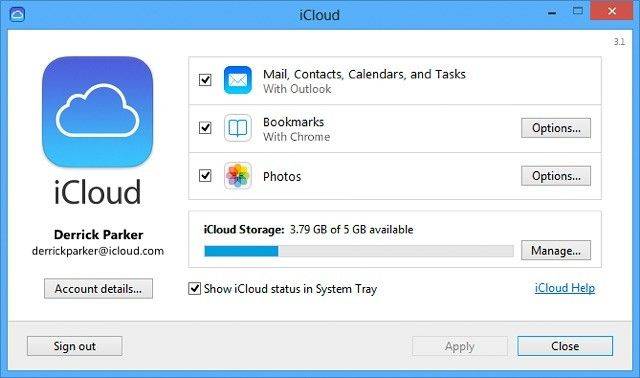
Del 3: Sådan gendannes data fra Stuck iCloud på Windows
Hvis iCloud-gendannelsen sidder fast førafsluttet, kan din iCloud-app stoppe og stoppe med at arbejde. På iOS-enheder som iPhone forårsager fejlen enheden til at hænge på med at estimere den resterende tid. Følg disse trin for at genoplive iCloud-gendannelse uden at miste data;
- 1. Download Tenorshare iPhone Data Recovery til Windows og installer på din pc.
- 2. Start programmet, og klik på iCloud-ikonet i den øverste del af interface. Dette åbner iCloud gendannelsestilstand. Log ind med dit Apple ID og adgangskode.
- 3. Vælg den ønskede sikkerhedskopi, og klik på "Næste". Du kan vælge specifikke filtyper før download.
- 4. Vent på overførslen på sikkerhedskopifilen og forhåndsvisning af de filer, du vil gendanne, eller få alle data gendannet.


Resumé
Denne artikel har vist dig 2 måder at rette iCloud påvandt ikke på Windows 10-computeren og introducerede dig et effektivt værktøj til at få iCloud-backupdata tilbage. Hvis du har yderligere spørgsmål, bedes du kontakte os ved at kommentere nedenfor.









